Escape from Tarkov의 서버 연결 끊김에 대한 9가지 수정 사항

Escape from Tarkov에서 서버 연결 끊김 문제를 해결하기 위한 9가지 테스트 솔루션을 즉시 수행하세요.
Apple Music 과 같은 구독 서비스를 사용하는 주요 이점은 몇 번의 탭으로 한 곳에서 노래를 들을 수 있다는 것입니다. 게다가 좋아하는 노래를 다운로드하여 오프라인에서 들을 수도 있으므로 항상 인터넷 연결에 의존할 필요가 없습니다. 하지만 Apple Music에서 노래를 다운로드할 수 없다면 어떻게 될까요?
이는 사용자가 Apple의 음악 스트리밍 서비스에서 직면하는 일반적인 문제 중 하나입니다. 따라서 이 기사에서 해결하려고 합니다.
목차:
Apple Music이 노래를 다운로드하지 않습니까? 해야 할 일은 다음과 같습니다.
Apple Music이 노래를 다운로드하지 않는 가장 일반적인 이유는 다음과 같습니다.
1. 저장공간 확인
먼저 iPhone에 새 노래를 다운로드하기에 충분한 저장 공간이 있는지 확인하십시오. 이제 iPhone이 다양한 알림과 iCloud 요금제 업그레이드 제안을 통해 이미 알려 주었을 것이므로 저장 공간이 충분하지 않은 경우 이미 알고 있다고 가정합니다 .
그럼에도 불구하고 항상 사용하지 않는 앱을 오프로드하거나 삭제하여 공간을 확보하는 것이 좋습니다. 따라서 저장소 설정으로 이동하여 자주 사용하지 않는 앱을 제거하여 새 콘텐츠를 위한 충분한 공간을 확보하십시오.
2. 인터넷 연결 확인
분명히 Apple Music은 안정적인 인터넷 연결이 없을 때 노래를 다운로드하지 않습니다. 따라서 먼저 Wi-Fi 연결에 문제가 없는지 확인하십시오. 셀룰러를 사용하는 경우 노래를 다운로드하려면 몇 가지 설정을 조정해야 할 수 있습니다. 그러나 우리는 아래에서 그것에 대해 이야기 할 것입니다.
Wi-Fi 연결에 문제가 있는 경우 이 문서에서 잠재적인 솔루션을 확인하세요.
3. 셀룰러 활성화
기본적으로 Apple Music 은 Wi-Fi 네트워크에 연결되어 있을 때만 노래 다운로드를 허용합니다. 그 이유는 분명합니다. 셀룰러를 통해 노래를 다운로드하는 경우, 특히 원본 품질로 다운로드하도록 선택한 경우 데이터 요금제에 부정적인 영향을 미칩니다. 한 곡을 다운로드해도 데이터 요금제가 너무 심각하게 손상되지는 않겠지만 예를 들어 전체 재생 목록을 다운로드하는 것은 다른 이야기입니다.
그러나 근처에 Wi-Fi 네트워크가 없고 몇 곡만 빠르게 다운로드해야 하는 경우 Apple Music이 설정에서 셀룰러를 통해 노래를 다운로드하도록 허용하면 됩니다. 방법은 다음과 같습니다.
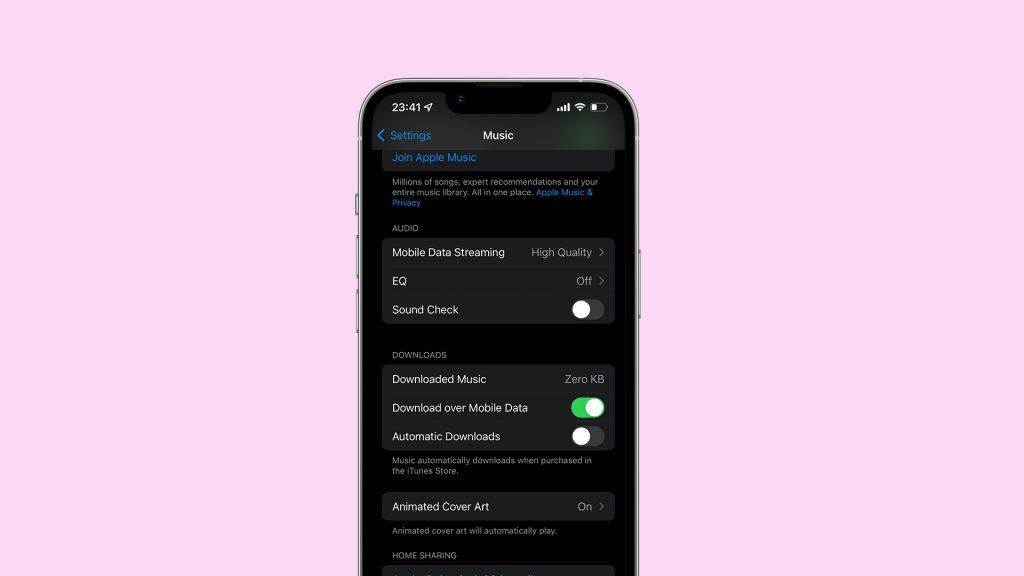
4. iCloud 음악 보관함 토글
일부 사용자는 iCloud 음악 보관함을 껐다가 다시 활성화하면 음악 다운로드 문제를 해결할 것을 제안합니다. 그러나 그렇게 하면 다운로드한 모든 노래가 제거되고 다시 한 번 다운로드해야 합니다.
iCloud 음악 보관함을 비활성화 및 활성화하는 방법은 다음과 같습니다.
5. 네트워크 설정 재설정
이전 해결 방법이 효과가 없으면 네트워크 설정을 재설정해 보십시오. 그러나 이렇게 하면 데이터 요금제 및 저장된 Wi-Fi 네트워크를 포함한 모든 네트워크 설정이 재설정되며 모든 것을 처음부터 다시 설정해야 합니다. 따라서이 솔루션을 최후의 수단으로 적용하십시오.
iOS에서 네트워크 설정을 재설정하는 방법은 다음과 같습니다.
6. 애플 뮤직 오프로드
마지막으로 다른 방법이 도움이 되지 않으면 음악 앱 을 시도하고 오프로드할 수 있습니다 . 앱을 완전히 삭제하는 것과 비교하여 앱을 오프로딩할 때의 주요 이점은 모든 사용자 데이터를 보존하면서 기기에서 앱 데이터만 제거한다는 것입니다. 따라서 음악을 다시 설치하면 모든 설정이 그대로 유지됩니다.
Apple Music을 오프로드하는 방법은 다음과 같습니다.
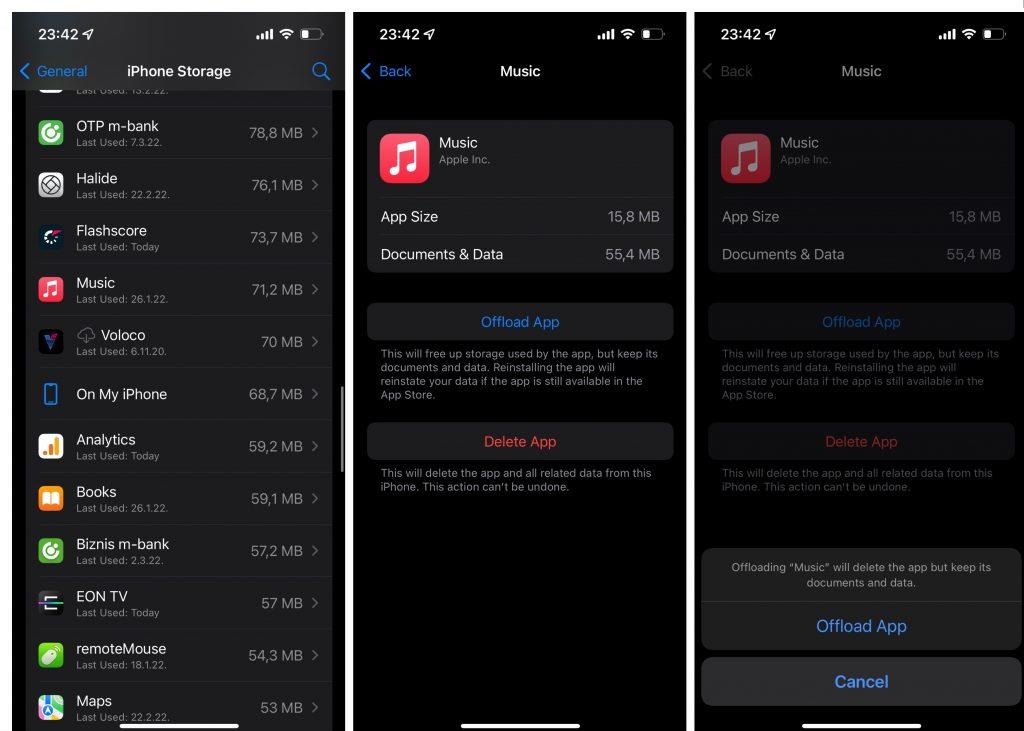
그게 다야. 이 솔루션 중 하나 이상이 Apple Music에서 노래를 다운로드하지 않는 문제를 해결하는 데 도움이 되었기를 바랍니다. 의견, 질문 또는 제안 사항이 있으면 아래 의견에 언제든지 알려주십시오.
Escape from Tarkov에서 서버 연결 끊김 문제를 해결하기 위한 9가지 테스트 솔루션을 즉시 수행하세요.
이 문서를 읽고 해결 방법에 따라 Windows 10 PC에서 응용 프로그램이 그래픽 하드웨어 오류에 액세스하지 못하도록 차단되었습니다.
이 기사는 bootrec/fixboot 액세스 거부 오류를 수정하는 유용한 솔루션을 제공합니다. CHKDSK 실행, 부트로더 복구, 시작 복구 및 더 많은 방법을 알아보세요.
Valheim이 계속 충돌/멈춤, 검은 화면, 실행되지 않음 또는 기타 문제가 있습니까? Valheim 문제를 해결하려면 다음 솔루션을 따르십시오.
Steam 친구 네트워크에 연결할 수 없음 오류를 수정하는 방법을 배우고 친구의 네트워크에 연결할 수 없는 Steam 오류를 해결하는 5가지 테스트된 솔루션을 따르십시오.
레지던트 이블 7 게임을 스트리밍할 수 없습니다. 단계별 안내에 따라 게임 오류를 해결하고 중단 없이 게임을 플레이하십시오.
corsair 유틸리티 엔진 업데이트 오류를 해결하고 이 도구의 새로운 기능에 액세스하기 위한 문제 해결 솔루션을 알아보십시오.
PS5 컨트롤러가 연결되지 않거나 동기화되지 않으면 이러한 PS5 컨트롤러 연결 문제를 해결하기 위해 시도되고 테스트된 솔루션을 시도하십시오.
PC에서 젤다의 전설: 야생의 숨결을 플레이하고 싶으신가요? 여기에서 Windows PC에서 Legend Of Zelda BOTW를 플레이할 수 있는 모든 방법을 확인하십시오.
Windows 10 업데이트 오류 0x800706D9 문제를 해결하고 사용 가능한 업데이트를 설치한 다음 주어진 솔루션에 따라 Windows를 오류 없이 만들고 싶습니다.


![[수정됨] Valheim이 계속 충돌, 정지, 검은색 화면, 문제를 시작하지 않음 [수정됨] Valheim이 계속 충돌, 정지, 검은색 화면, 문제를 시작하지 않음](https://luckytemplates.com/resources1/images2/image-5324-0408150843143.png)
![수정됨: Steam 친구 네트워크에 연결할 수 없는 오류 [5가지 빠른 수정] 수정됨: Steam 친구 네트워크에 연결할 수 없는 오류 [5가지 빠른 수정]](https://luckytemplates.com/resources1/images2/image-3269-0408150819144.png)
![[수정됨] 레지던트 이블 7 바이오하자드 게임 충돌, 오류 등! [수정됨] 레지던트 이블 7 바이오하자드 게임 충돌, 오류 등!](https://luckytemplates.com/resources1/images2/image-994-0408150718487.png)



